ما SSD را به رایانه یا لپ تاپ متصل می کنیم
اتصال چندین دستگاه به یک کامپیوتر برای بسیاری از کاربران دشوار است، به خصوص اگر دستگاه نیاز به نصب درون دستگاه داشته باشد. در چنین مواردی، بسیاری از سیمها و اتصالات مختلف به خصوص ترسناک هستند. امروز ما درباره نحوه اتصال SSD به کامپیوتر به کامپیوتر صحبت خواهیم کرد.
محتوا
یادگیری برای اتصال به درایو خودتان
بنابراین، شما یک درایو حالت جامد خریداری کرده اید و در حال حاضر این کار این است که آن را به کامپیوتر یا لپ تاپ وصل کنید. ابتدا ما در مورد چگونگی اتصال درایو به کامپیوتر صحبت خواهیم کرد، زیرا تفاوت های مختلفی وجود دارد و سپس ما به لپ تاپ می رویم.
اتصال SSD به کامپیوتر
قبل از اتصال درایو به کامپیوتر خود، باید اطمینان حاصل کنید که حلقه اتاق و حلقه لازم برای آن وجود دارد. در غیر این صورت، شما باید هر یک از دستگاه های نصب شده - دیسک های سخت یا درایو ها (که با رابط SATA کار می کنند) قطع شود.
درایو در چند مرحله متصل می شود:
- باز کردن واحد سیستم؛
- بستن
- اتصال
در مرحله اول هیچ مشکلی نباید بوجود آید. فقط لازم است پیچ ها را باز کنید و پوشش جانبی را بردارید. بسته به طراحی مورد، گاهی اوقات لازم است که هر دو پوشش را حذف کنید.

برای نصب درایوهای سخت در واحد سیستم یک محفظه مخصوص دارد. در بیشتر موارد، آن را نزدیک به پانل جلو واقع شده است، تقریبا غیر ممکن است آن را متوجه نیست. با اندازه، SSD ها معمولا کوچکتر از دیسک های مغناطیسی هستند. به همین دلیل است که با بعضی از آنها در بسته نرم افزاری، اسلایدهای خاصی وجود دارند که به شما اجازه می دهد SSD را امن کنید. اگر شما چنین سایبان را ندارید، می توانید آن را در محفظه خواننده کارت نصب کنید یا راه حلی پیچیده تر برای رفع درایو در مورد ایجاد کنید.

در حال حاضر می آید سخت ترین مرحله - آن است که اتصال مستقیم از دیسک به کامپیوتر است. برای انجام درست آن نیاز به مراقبت دارد. واقعیت این است که در مادربردهای مدرن چندین رابط SATA وجود دارد که در سرعت انتقال اطلاعات متفاوت هستند. و اگر شما درایو خود را به SATA اشتباه وصل می کنید، آن را به طور کامل کار نخواهد کرد.

برای استفاده از پتانسیل کامل درایوهای حالت جامد، آنها باید به رابط SATA III متصل شوند، که قادر به ارائه سرعت انتقال داده 600 مگابیت در ثانیه است. به عنوان یک قاعده، چنین اتصالات (اینترفیس ها) رنگی هستند. ما چنین اتصالی پیدا می کنیم و درایور ما را به آن وصل می کنیم.

سپس باقی می ماند تا قدرت را متصل کند و آن این است که SSD آماده استفاده خواهد بود. اگر برای اولین بار دستگاه را وصل کنید، نباید نگران نباشید آن را وصل کنید. همه اتصالات دارای یک کلید خاص است که به شما اجازه نمی دهد آن را به درستی وارد کنید.

اتصال SSD به یک لپ تاپ
نصب یک درایو حالت جامد در یک لپ تاپ تا حدودی آسان تر از یک کامپیوتر است. در اینجا، معمولا مشکل این است که درب لپ تاپ را باز کنید.
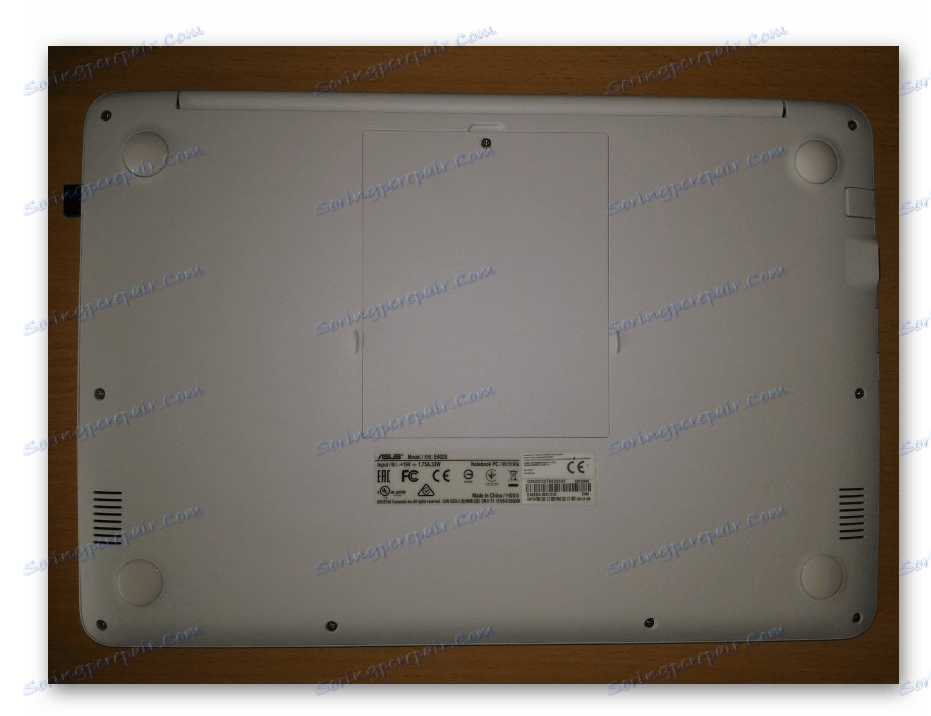
در اکثر مدل ها، دیسک های سخت دیسک دارای درب خود را دارند، بنابراین لازم نیست لپ تاپ را کاملا جدا کنید.

ما محفظه لازم را پیدا کرده ایم، پیچ ها را باز کنید و هارد دیسک را به دقت جدا کنید و در جای خود SSD را وارد کنید. به عنوان یک قاعده، در اینجا تمام اتصالات به طور ثابت ثابت می شوند، بنابراین، برای جدا شدن درایو، لازم است آن را کمی به یک طرف حرکت دهید. و برای متصل کردن مخالف، کمی آن را به اتصالات فشار دهید. اگر احساس می کنید که دیسک وارد نشده است، نباید از نیروی بیش از حد استفاده کنید، شاید فقط آن را اشتباه وارد کنید.

در نهایت، نصب درایو، شما فقط باید آن را ایمن تعمیر، و سپس بدن لپ تاپ را محکم کنید.
نتیجه گیری
در حال حاضر، با استفاده از این دستورالعمل های کوچک، شما به راحتی می توانید چگونگی اتصال درایو ها را نه تنها به کامپیوتر بلکه همچنین به لپ تاپ. همانطور که می بینید، این به سادگی انجام می شود، به این معنی که تقریبا هر کس می تواند یک درایو حالت جامد را نصب کند.
